Lenovo IdeaPad Y400 Notebook Bedienungsanleitung
Stöbern Sie online oder laden Sie Bedienungsanleitung nach Notebooks Lenovo IdeaPad Y400 Notebook herunter. Инструкция по эксплуатации Lenovo IdeaPad Y400 Notebook Benutzerhandbuch
- Seite / 41
- Inhaltsverzeichnis
- LESEZEICHEN




- Lenovo IdeaPad 1
- Содержание 3
- Сенсорная панель 7
- Цифровая 7
- Использование клавиатуры 8
- Подключение устройств USB 12
- Примечание 13
- Гнездо для наушников 15
- Гнездо для микрофона 15
- Порт USB 15
- Индикаторы 17
- Разъем карты 17
- Извлечение карты памяти 18
- Установка карты памяти 18
- Экспресс-кнопка Поиск 22
- Экспресс-кнопка Общий доступ 23
- Экспресс-кнопка Пуск 23
- Экспресс-кнопка Устройства 23
- Экспресс-кнопка Настройка 23
- Выключение компьютера 25
- Справка и поддержка 27
- Восстановление 28
- Глава 4. Устранение неполадок 30
- Программа настройки BIOS 31
- Получение справки 31
- Неполадки с дисплеем 32
- Неполадки с паролем BIOS 32
- Неполадки со спящим режимом 33
- Неполадки с панелью дисплея 33
- Неполадки со звуком 33
- Неполадки с батареей 34
- Неполадки с жестким диском 34
- Другие неполадки 35
- Замена батареи 36
- Снятие съемного модуля 37
- Товарные знаки 39
Inhaltsverzeichnis
Lenovo IdeaPad Y400/ Y500©Lenovo China 2012Руководство пользователя V1.0Перед использованием компьютера ознакомьтесь с указаниями по технике безопасно
6Глава 1. Общий обзор компьютераНиже описано назначение всех функциональных клавиш.Fn + Esc: Отмена действия горячей клавиши.Fn + F1: Переход в спящий
Глава 1. Общий обзор компьютера7Вид слева - - - - - - - - - - - - - - - - - - - - - - - - - - - - - - - - - - - - - - - - - - - - - - - - - - - - - -
8Глава 1. Общий обзор компьютера Подключение устройств USBМожно подсоединить устройство USB к компьютеру, вставив разъем USB (тип A) в порт USB на ко
Глава 1. Общий обзор компьютера9Включение связи Bluetooth и WLAN на компьютереНажмите сочетание клавиш Fn + для выполнения настройки.Примечание.• Есл
10Глава 1. Общий обзор компьютераВид справа - - - - - - - - - - - - - - - - - - - - - - - - - - - - - - - - - - - - - - - - - - - - - - - - - - - - -
Глава 1. Общий обзор компьютера11 Y500Гнездо для наушниковИспользуется для подключения внешних наушников.Внимание!• Прослушивание музыки на высокой г
12Глава 1. Общий обзор компьютераПримечание.• Желтый порт поддерживает устройство USB версии 2.0.• Для получения дополнительной информации см. раздел
Глава 1. Общий обзор компьютера13Вид спереди - - - - - - - - - - - - - - - - - - - - - - - - - - - - - - - - - - - - - - - - - - - - - - - - - - - -
14Глава 1. Общий обзор компьютера Использование карт памяти (не прилагаются) Компьютер поддерживает следующие типы карт памяти:• Secure Digital (SD);
Глава 1. Общий обзор компьютера15Вид снизу - - - - - - - - - - - - - - - - - - - - - - - - - - - - - - - - - - - - - - - - - - - - - - - - - - - - - -
••••••ПримечаниеПеред использованием изделия обязательно прочитайте руководство по технике безопасности и общей информации Lenovo.Некоторые инструкции
16Глава 1. Общий обзор компьютера Y500Неавтоматическая защелка батареиНеавтоматическая защелка батареи предназначена для закрепления батарейного блок
17Глава 2. Начало использования Windows 8Первая настройка операционной системы - - - - - - - - - - - - - - - - - - - - - - - - - - - - - - - - -При п
18Глава 2. Начало использования Windows 8Экспресс-кнопки - - - - - - - - - - - - - - - - - - - - - - - - - - - - - - - - - - - - - - - - - - - - - -
Глава 2. Начало использования Windows 819 Экспресс-кнопка Общий доступЭкспресс-кнопка Общий доступ позволяет отправлять ссылки, фотографии и многое др
20Глава 2. Начало использования Windows 8Перевод в спящий режим или выключение компьютера - - - - - - - - - - - - - - - - - - - - - - - - - - - - - -
Глава 2. Начало использования Windows 821 Выключение компьютераЕсли компьютер не будет использоваться в течение длительного времени, выключите его.Чт
22Глава 2. Начало использования Windows 8Подключение к беспроводной локальной сети - - - - - - - - - - - - - - - - - - - - - Включение беспроводного
Глава 2. Начало использования Windows 823Справка и поддержка - - - - - - - - - - - - - - - - - - - - - - - - - - - - - - - - - - - - - - - - - - - -
24Глава 3. Система Lenovo OneKey RecoveryСистема Lenovo OneKey Recovery представляет собой программное обеспечение, разработанное для резервного копир
Глава 3. Система Lenovo OneKey Recovery25Если запустить Windows не удается, выполните приведенную ниже последовательность действий, чтобы запустить си
iГлава 1. Общий обзор компьютера... 1Вид сверху ...
26Глава 4. Устранение неполадокЧасто задаваемые вопросы - - - - - - - - - - - - - - - - - - - - - - - - - - - - - - - - - - - - - - - - - - - - - - -
Глава 4. Устранение неполадок27Что делать в случае сбоя процесса резервного копирования?Если удалось запустить резервное копирование, но во время выпо
28Глава 4. Устранение неполадокУстранение неполадок - - - - - - - - - - - - - - - - - - - - - - - - - - - - - - - - - - - - - - - - - - - - - - - - -
Глава 4. Устранение неполадок29 Неполадки со спящим режимомПоявляется сообщение о критически низком уровне заряда батареи и компьютер немедленно выклю
30Глава 4. Устранение неполадокНеполадки с батареейКомпьютер выключается до того, как индикатор состояния батареи покажет полную разрядку.-или-Компьют
Глава 4. Устранение неполадок31Другие неполадкиКомпьютер не отвечает. • Чтобы выключить компьютер, нажмите и удерживайте кнопку питания не менее 4 сек
32Приложение. Инструкции по компонентам, заменяемым пользователем (CRU) Замена батареи - - - - - - - - - - - - - - - - - - - - - - - - - - - - - - - -
Приложение. Инструкции по компонентам, заменяемым пользователем (CRU)33Снятие съемного модуля - - - - - - - - - - - - - - - - - - - - - - - - - - - -
34Приложение. Инструкции по компонентам, заменяемым пользователем (CRU)5Осторожно вставьте съемный модуль оптического привода в отсек .6Зафиксируйте з
35Товарные знакиСледующие термины являются товарными знаками или зарегистрированными товарными знаками компании Lenovo в Российской Федерации и/или др
Первое издание (июль 2012 г.)© Lenovo 2012.Перед использованием изделия обязательно прочитайте руководство по технике безопасности и общей информации
Lenovo IdeaPad Y400/ Y500©Lenovo China 2012Руководство пользователя V1.0Перед использованием компьютера ознакомьтесь с указаниями по технике безопасно
1Глава 1. Общий обзор компьютераВид сверху - - - - - - - - - - - - - - - - - - - - - - - - - - - - - - - - - - - - - - - - - - - - - - - - - - - - -
2Глава 1. Общий обзор компьютера Y500Встроенная камераИспользуйте камеру для видеосвязи.Встроенный микрофон (с функцией шумоподавления)Используется д
Глава 1. Общий обзор компьютера3Сенсорная панельСенсорная панель выполняет функции обычной мыши.Мультисенсорная панель: для перемещения курсора по экр
4Глава 1. Общий обзор компьютера Использование клавиатуры В данном компьютере цифровая клавиатура и функциональные клавиши объединены со стандартной
Глава 1. Общий обзор компьютера5Сочетания функциональных клавишПри помощи функциональных клавиш можно немедленно переключать рабочие функции. Чтобы ис
Weitere Dokumente für Notebooks Lenovo IdeaPad Y400 Notebook


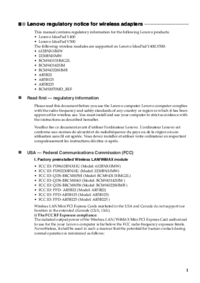






 (24 Seiten)
(24 Seiten)







Kommentare zu diesen Handbüchern